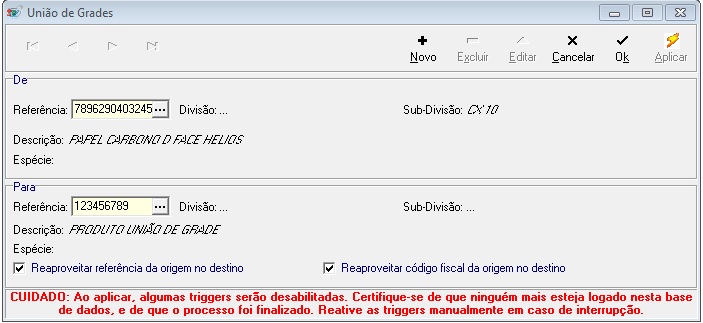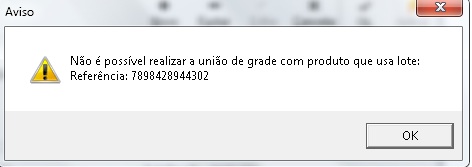Mudanças entre as edições de "União de Grades"
(Nova página: '''Instruções de como utilizar a união de grade''' A união de grade tem a função de juntar todas as informações de uma referencia de grade para outra referencia. Para fazer a...) |
|||
| (12 revisões intermediárias por 5 usuários não estão sendo mostradas) | |||
| Linha 1: | Linha 1: | ||
| − | + | {{Tags|Totall Backoffice|Funcionalidades}} | |
| + | {{Referencias}} | ||
| − | + | ==Resumo== | |
| + | Esse artigo tem por objetivo apresentar a funcionalidade de união de grade que executa a junção das informações e histórico de um item para um novo item.<br/> | ||
| − | + | ==Unindo Grades== | |
| + | Antes de executar a união de grades, garanta que os sistemas não sejam movimentados, tanto a retaguarda Totall Commerce quanto os frentes de caixa Totall CheckOut e Totall PoS. É importante verificar isso, pois ao aplicar a união de grades o sistema desabilitará triggers no banco de dados.<br/> | ||
| − | + | Crie o item que receberá as informações. Execute a união de grades no {{Tela|Totall Backoffice|Principal|Utilitários|União de Grades}} clique em {{Tecla|Novo}} e preencha os campos: | |
| + | *'''De:''' (origem) informe a referência que será substituída.<br/> | ||
| + | *'''Para:''' (destino) informe a referência que receberá os dados como: estoque e histórico.<br/> | ||
| + | *'''Reaproveitar a referência do origem no destino:''' se habilitado, o item destino assumirá a referência de grade do item de origem.<br/> | ||
| + | *'''Reaproveitar código fiscal da origem no destino:''' se habilitado, o item destino assumirá o código fiscal do item de origem, isso é importante para os arquivos fiscais como SPED.<br/> | ||
| + | <br/> | ||
| + | Para a execução da união de grades o sistema desabilita triggers no banco de dados, portanto os sistemas não devem ser movimentados, mas por medidas de segurança ao clicar em {{Tecla|Aplica}} indique um diretório para que seja salvo um sql para que ser ocorrer alguma eventualidade as triggers possam ser habilitadas manualmente. Salvo o arquivo sql, inicia a união de grades.<br/> | ||
| − | + | *Concluída a união de grades, uma carga deve ser executada para os sistemas de frente de caixa: Totall CheckOut ou Totall PoS. | |
| + | [[Arquivo:UniaoGrade.jpg]]<br/> | ||
| + | <br/> | ||
| − | + | ==Nâo Permite União de Grades== | |
| + | ===Tintas=== | ||
| + | * Produtos com tinta não faz união, devido a sua composição e divisão, ao tentar efetuar uma união de produtos irá apresentar a seguinte mensagem:<br/> | ||
| + | [[Arquivo:Tarefa_93938_1.jpg]]<br/> | ||
| + | <br/> | ||
| − | + | ===Lote=== | |
| + | * Produtos que possui lote cadastrado ao efetuar a união não será permitido, irá apresentar a seguinte mensagem:<br/> | ||
| + | [[Arquivo:Tarefa_93938_2.jpg]]<br/> | ||
| + | <br/> | ||
| − | + | ===Embalagens=== | |
| − | + | * Produtos que contém embalagem na sua formação, não será permitida a união das grades:<br/> | |
| − | + | [[Arquivo:UniaoGrade1.jpg]]<br/> | |
| − | + | ||
| − | + | ||
Edição atual tal como às 09h13min de 25 de janeiro de 2018
Resumo
Esse artigo tem por objetivo apresentar a funcionalidade de união de grade que executa a junção das informações e histórico de um item para um novo item.
Unindo Grades
Antes de executar a união de grades, garanta que os sistemas não sejam movimentados, tanto a retaguarda Totall Commerce quanto os frentes de caixa Totall CheckOut e Totall PoS. É importante verificar isso, pois ao aplicar a união de grades o sistema desabilitará triggers no banco de dados.
Crie o item que receberá as informações. Execute a união de grades no Totall Backoffice >>> Principal >>> Utilitários >>> União de Grades clique em Novo e preencha os campos:
- De: (origem) informe a referência que será substituída.
- Para: (destino) informe a referência que receberá os dados como: estoque e histórico.
- Reaproveitar a referência do origem no destino: se habilitado, o item destino assumirá a referência de grade do item de origem.
- Reaproveitar código fiscal da origem no destino: se habilitado, o item destino assumirá o código fiscal do item de origem, isso é importante para os arquivos fiscais como SPED.
Para a execução da união de grades o sistema desabilita triggers no banco de dados, portanto os sistemas não devem ser movimentados, mas por medidas de segurança ao clicar em Aplica indique um diretório para que seja salvo um sql para que ser ocorrer alguma eventualidade as triggers possam ser habilitadas manualmente. Salvo o arquivo sql, inicia a união de grades.
- Concluída a união de grades, uma carga deve ser executada para os sistemas de frente de caixa: Totall CheckOut ou Totall PoS.
Nâo Permite União de Grades
Tintas
- Produtos com tinta não faz união, devido a sua composição e divisão, ao tentar efetuar uma união de produtos irá apresentar a seguinte mensagem:
Lote
- Produtos que possui lote cadastrado ao efetuar a união não será permitido, irá apresentar a seguinte mensagem:
Embalagens
- Produtos que contém embalagem na sua formação, não será permitida a união das grades: